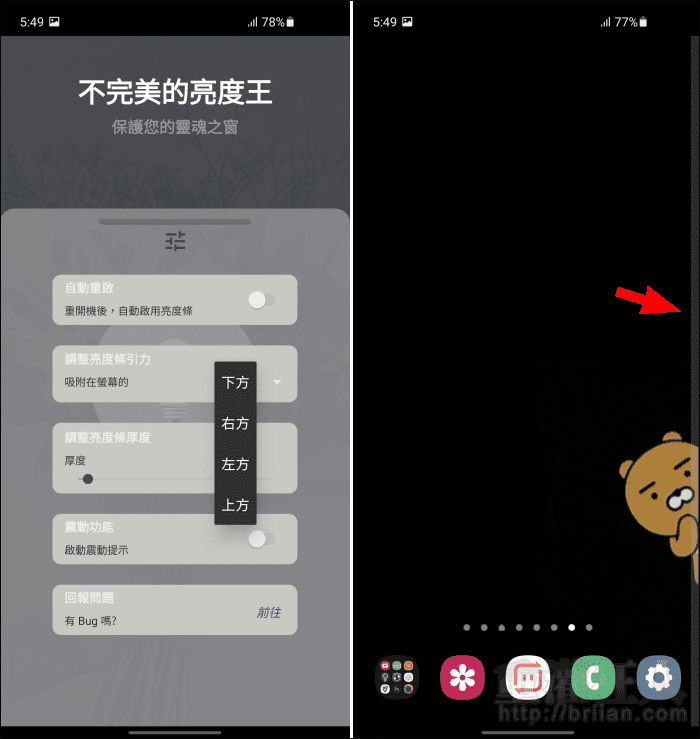現在的手機基本上都有提供自動調整亮度的功能,會隨著環境亮度的變化來自動調整螢幕適合的亮度,不過畢竟每個人眼睛可以接受的亮度還是有些差異的,如果手機自動化的亮度調整對你來說還是太亮或太暗,最終還是得自己手動調整一下。
不過每次都要下拉通知欄,還不一定可以馬上找到亮度調整工具的位置,是不是覺得有點厭世呢?這邊就要來介紹給大家一個可以超隨興調整螢幕亮度的工具,那就是「不完美的亮度王」。
安裝後它就會在螢幕底部加上一個半透明的亮度調整條,只要在這個區域上左右滑動就可以輕鬆的調整需要的螢幕亮度,你還可以依使用習慣調整亮度條的吸附位置與厚薄程度,或是開啟震動提示,調整起來更有感覺。
若手機本身有開啟自動調整亮度的功能,需先關閉該功能後才能正常使用此程式,開發者在 Google Play 的程式介紹中有相關的 Q&A 說明,如果使用上遇到問題,可到頁面中進行了解哦!
▇ 軟體小檔案 ▇軟體名稱:不完美的亮度王 軟體語言:繁體中文 開發人員:RelacS Studio 官方網站:https://www.facebook.com/relacsstudio/?modal=admin_todo_tour 軟體性質:免費軟體 系統支援:Andorid 4.4 以上版本 網路需求:不需網路即可使用 軟體下載:在 Android 手機中開啟 Play 商店,搜尋「不完美的亮度王」即可下載安裝,或「按這裡」從網頁遠端安裝。
使用方法:
第1步 下載安裝後打開程式,就會自動引導到以下左圖畫面進行權限的設定。在清單中找到「不完美的亮度王」開啟右側的開關後,返回即會再引導至右圖畫面,一樣點擊「允許權限」的開關後再返回到程式。
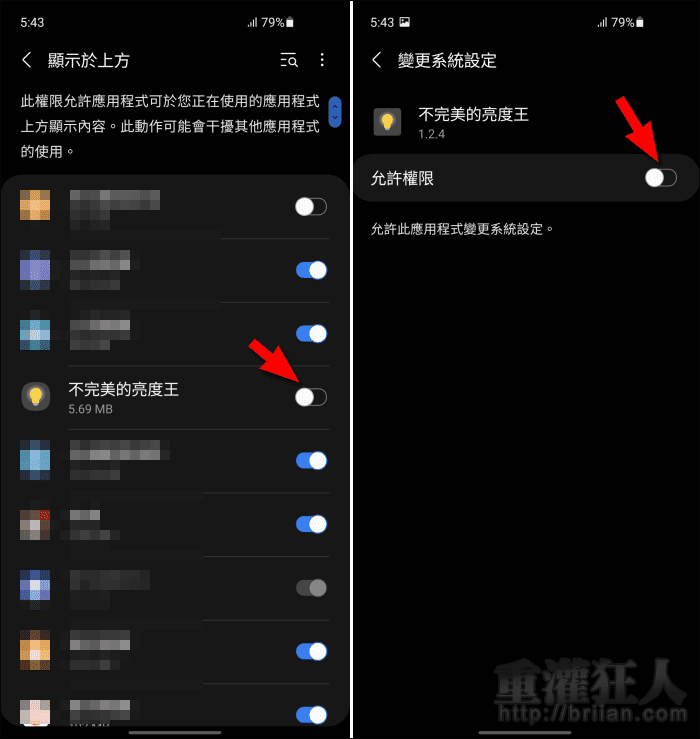
第2步 回到主程式後,就可以點擊畫面中間的「電燈泡」啟動亮度王。
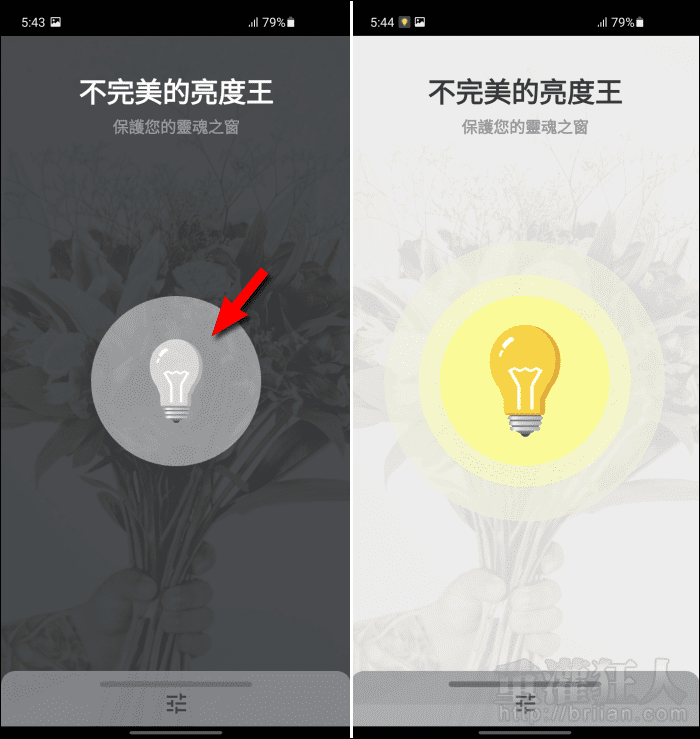
第3步 啟動後,預設在螢幕下方就可以看到一條半透明的亮度調整條,在上方左右滑動就可以調整螢幕亮度。

第4步 在主程式點擊下方可展開設定,這邊可調整亮度條要吸附的位置、厚度以及是否要開啟震動提示等。
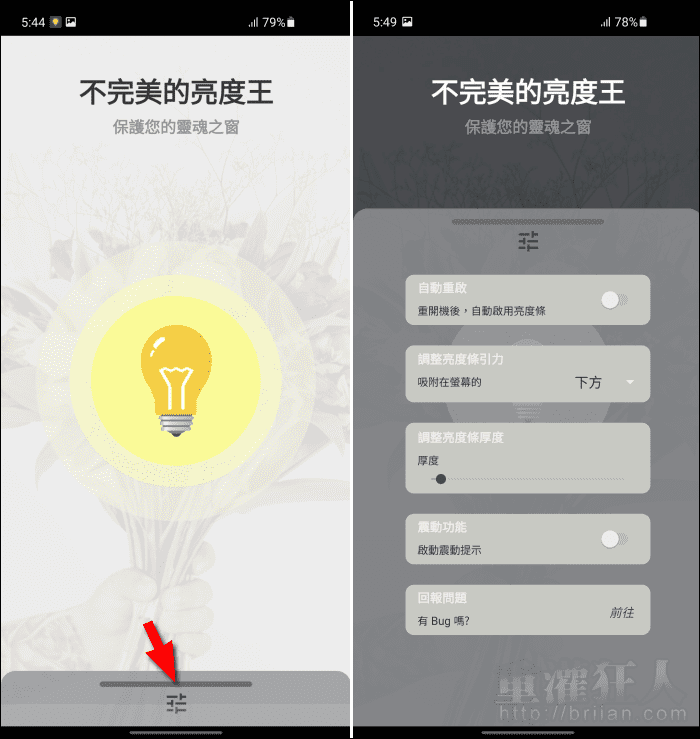
第5步 可以依自己的使用習慣來調整亮度條的位置唷!